Когда вы решите изменить свое местоположение в Google Play, вы можете делать это только один раз в год. Если вы продолжите, все имеющиеся на вашем аккаунте Google Play средства будут недоступны до тех пор, пока вы в конечном итоге не вернетесь в прежнюю страну. Изменение вашего местоположения в Google может быть длительным процессом. Если хочешь …
Ошибка «Недоступно в вашей стране»
Существует несколько вариантов решения проблемы, однако мы расскажем только об одном из них. Данный метод является наиболее оптимальным в большинстве случае и куда больше гарантирует положительный результат, чем альтернативы.
Шаг 1: Установка VPN
Сначала придется найти и установить VPN для Android, выбор которого на сегодняшний день может стать проблемой из-за широкого разнообразия. Мы уделим внимание только одному бесплатному и достаточно надежному ПО, загрузить которое можно по ссылке ниже.
Перейти к Hola VPN в Google Play
- Скачайте приложение со страницы в магазине с помощью кнопки «Установить». После этого его нужно открыть.

На стартовой странице выберите версию ПО: платную или бесплатную. Во втором случае потребуется пройти процедуру оплаты тарифа.

Завершив первый запуск и тем самым подготовив приложение к работе, измените страну в соответствии с региональными особенностями недоступного ПО. Нажмите по флагу в поисковой строке и выберите другую страну.

Например, для доступа к приложению Spotify лучшим вариантом является США.

Из списка установленных приложений выберите Google Play.

В открывшемся окне нажмите «Начать», чтобы установить соединение с магазином, используя измененные сетевые данные.

Дальше подключение следует подтвердить. На этом процедуру можно считать законченной.

Учтите, бесплатный вариант Hola несколько ограничен в плане предоставляемых функций и условий обслуживания. Дополнительно можете ознакомиться с еще одним руководством на нашем сайте по настройке VPN на примере другого приложения.
Читайте также: Как настроить VPN на Android
Шаг 2: Редактирование аккаунта
Помимо установки и настройки VPN-клиента также необходимо внести ряд изменений в параметры учетной записи Гугл. Для продолжения к аккаунту должен быть прикреплен один или несколько способов оплаты через Google Pay, иначе информацию откорректировать не получится.
Читайте также: Как пользоваться сервисом Google Pay
- Откройте главное меню Google Play и перейдите на страницу «Способы оплаты».
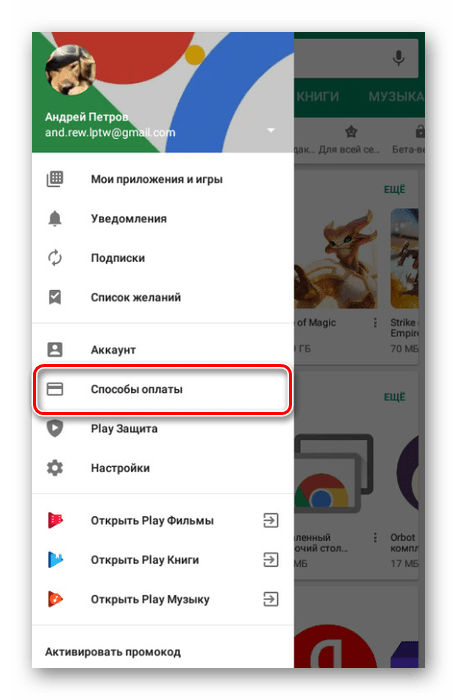
Здесь в нижней части экрана нажмите по ссылке «Другие настройки платежей».
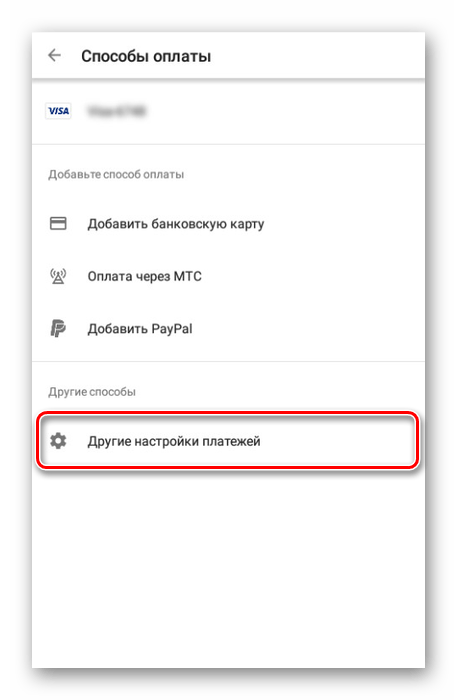
После автоматического перенаправления на сайт сервиса Google Pay нажмите по значку в левом верхнем углу и выберите пункт «Настройки».
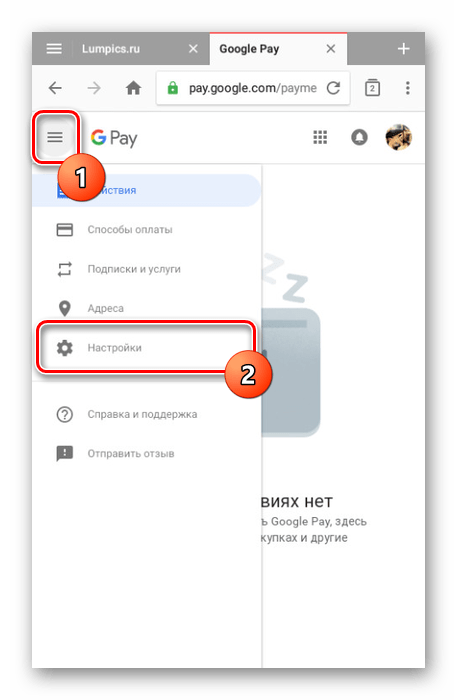
Измените параметры «Страна/регион» и «Наименование и адрес» таким образом, чтобы они соответствовали правилам компании Гугл. Для этого потребуется создать новый платежный профиль. В нашем случае VPN настроен на США, и потому данные будут внесены подходящие:
- Страна – Соединенные Штаты (US);
- Первая строка адреса — 9 East 91st St;
- Вторая строка адреса – пропустить;
- Город — New York;
- Штат — New York;
- Почтовый индекс – 10128.
Можете использовать представленные нами данные за исключением имени, которое также желательно вписать на английском языке, или в противном случае фальсифицировать все самостоятельно. Вне зависимости от варианта процедура безопасна.
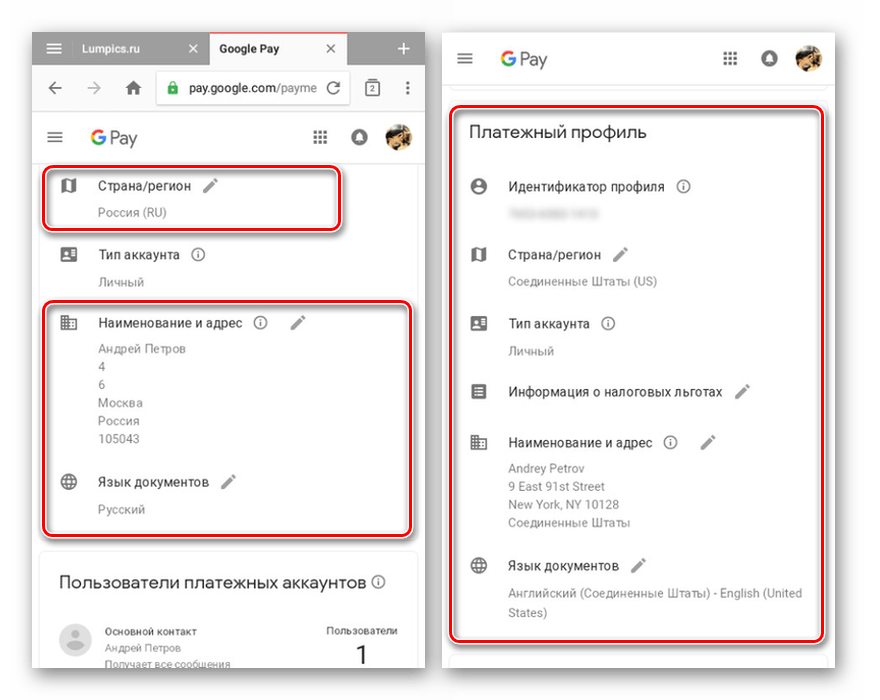
Этот этап исправления рассматриваемой ошибки можно закончить и переходить к следующему шагу. Однако дополнительно не забудьте внимательно перепроверить все данные, чтобы избежать повторения инструкции.
Шаг 3: Очистка кэша Google Play
Следующий этап заключается в удалении информации о ранней работе приложения Google Play через специальный раздел настроек на Android-устройстве. В то же время не следует заходить в маркет без использования VPN, чтобы исключить вероятность появления тех же проблем.
- Откройте системный раздел «Настройки» и в блоке «Устройство» выберите пункт «Приложения».

На вкладке «Все» пролистайте страницу и найдите службу «Google Play Маркет».

Воспользуйтесь кнопкой «Остановить» и подтвердите прекращение работы приложения.

Нажмите кнопку «Стереть данные» и «Очистить кэш» в любом удобном порядке. По необходимости очистку также необходимо подтвердить.

Перезагрузите Android-устройство и после включения перейдите в Google Play через VPN.
Этот этап является последним, так как после проделанных действий вам будут доступны все приложения из магазина.
Шаг 4: Скачивание приложения
В этом разделе мы рассмотрим лишь несколько аспектов, позволяющих проверить работоспособность рассмотренного метода. Начать следует с проверки валюты. Для этого с помощью поиска или по ссылке откройте страницу с платным приложением и проверьте валюту, в которой вам предоставляется продукт.

Если вместо рублей отображаются доллары или другая валюта в соответствии со страной, указанной в настройках профиля и VPN, все работает правильно. Иначе придется перепроверять и повторять действия, как мы упоминали ранее.

Теперь приложения будут отображены в поиске и доступны для покупки или скачивания.

В качестве альтернативы рассмотренному варианту можете попробовать найти и скачать приложение, ограниченное на Плей Маркете региональными особенностями, в виде APK-файла. Отличным источником ПО в подобном виде выступает интернет-форум 4PDA, однако это не гарантирует работоспособность программы.
 Мы рады, что смогли помочь Вам в решении проблемы.
Мы рады, что смогли помочь Вам в решении проблемы.  Опишите, что у вас не получилось.
Опишите, что у вас не получилось.
Наши специалисты постараются ответить максимально быстро.
Помогла ли вам эта статья?
ДА НЕТ
Источник: http://lumpics.ru/how-to-fix-the-error-not-available-in-your-country-on-google-play/
Обход ограничений в Интернете
В этом разделе мы расскажем, как установить на смартфон недоступные для вашего региона приложения, а также как сменить местоположение на фиктивное.
Установка программ вручную
Наиболее простой способ решить проблему со скачиванием программ, недоступных в вашем регионе, — установить их вручную из apk-файла. Перед этим не забудьте активировать пункт «Неизвестные источники» в разделе «Экран блокировки и защита» настроек вашего устройства.


При поиске apk-файлов мы советуем использовать только надёжные ресурсы, поскольку с иных нередко распространяется различное вредоносное ПО. Другой недостаток описанного метода — отсутствие обновлений программ. Но, к счастью, есть более совершенные способы установки недоступных приложений.
Использование аккаунтов других стран
В Google Play регион пользователя определяется не только по месту регистрации аккаунта, но и при каждом входе в магазин приложений. Это означает, что необходимо не только сменить местоположение для создания новой учётной записи, но и делать это каждый раз, когда вы хотите скачать недоступную в вашем регионе программу.
Однако всё это не так сложно, как кажется на первый взгляд. Вам лишь потребуется приложение TunnelBear, которое умеет открывать VPN-соединение к серверам во многих странах мира. За большие объёмы трафика в TunnelBear придётся платить, но бесплатных 500 МБ в месяц хватит для скачивания большинства приложений.

Источник: http://4pda.ru/2016/10/09/326562/
1. Установите VPN‑плагин для настольного браузера
Пожалуй, этот способ обойти блокировку самый простой. Достаточно установить VPN‑плагин для своего браузера и включать функцию на время работы с недоступными в стране ресурсами.
Всё элементарно: вы нажимаете на кнопку — и расширение переводит браузер в особый режим, в котором географические ограничения не действуют. Завершив работу с разблокированным сайтом, VPN можно выключить так же просто — одним кликом.
Плюсы. Помимо простоты, этот способ удобен тем, что, скорее всего, вам не придётся менять свой любимый браузер. Ведь популярные интернет‑обозреватели поддерживают VPN‑плагины. Кроме того, такие расширения шифруют трафик, что обеспечивает дополнительную защиту данных пользователя в Сети.
Минусы. Хотя бесплатные VPN‑сервисы и встречаются, большинство всё же работает по платной подписке.
Бесплатные VPN‑плагины для Chrome
Бесплатные VPN‑плагины для Firefox
appbox fallback https://addons.mozilla.org/ru/firefox/addon/hotspot-shield-free-vpn-proxy-/
Бесплатные VPN‑плагины для Opera и «Яндекс.Браузера»
Источник: http://lifehacker.ru/kak-poluchit-dostup-k-nedostupnym-v-vashejj-strane-sajjtam/
Лучшие VPN для обхода блокировок приложений в Play Маркет
|
80 ₽/мес. Купон: VPNSCANNER20 |
|
|
Сегодня я расскажу как изменить страну в Google Play если нужное приложение недоступно у вас в стране.
Источник: http://vpnscanner.com/kak-obojti-blokirovku-prilozhenij-v-play-market/
Почему пишет «Контент недоступен в вашем регионе»: что это значит
Прежде всего разберемся, почему пишет «Контент недоступен в вашем регионе» и что означает фраза «Sorry, video was deleted. Error [906]».
Все дело в правообладателях. Ох уж эти правообладатели. Контент создают, а смотреть на халяву не дают… Бастарды…
Правообладатели подают жалобу на сайт либо владельцу сайта, который размещает у себя контент, либо – хостинг-провайдеру данного сайта. И у владельца сайта не так много вариантов:
- Удалить контент с сайта. И тогда он будет недоступен пользователям;
- Не удалять контент и тогда жалоба будет направлена уже не хостинг-провайдеру, а к дядькам посерьезнее. К дядькам, которые регулируют DMCA – закон об авторском праве в цифровую эпоху. А эти дядьки легко способны удалить весь сайт целиком из поисковой выдачи. Поисковики с ними быстро идут на контакт. Вот пример удаления сайта из Яндекса:

А еще могут и направят жалобу в Роскомнадзор и тогда сайту трындец. На нем можно ставить крест. Его просто заблокируют. Нет, не так как Телеграм, а прям серьезно, по-взрослому заблокируют. Вот так: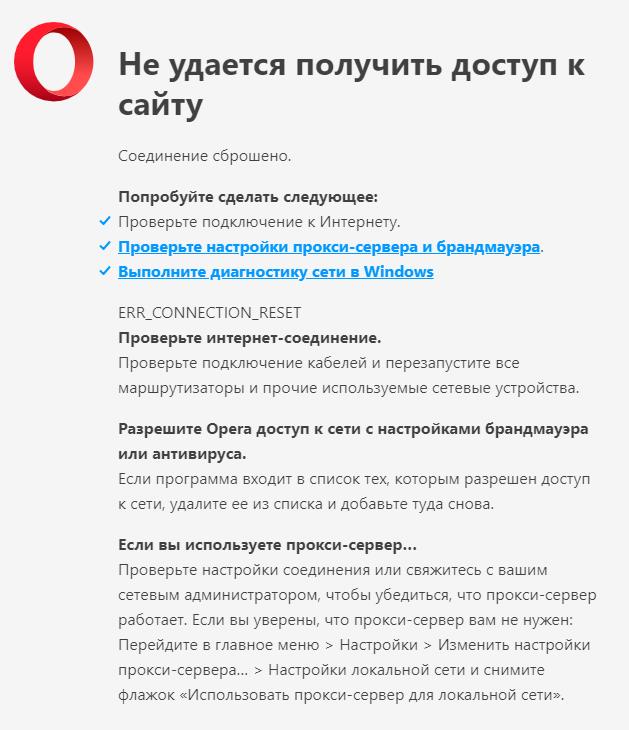
Как видим, второй вариант – вообще не вариант. Поэтому остается только удалить видео-контент.
Источник: http://urfix.ru/kontent-nedostupen/
Как изменить свое местоположение в Google Play Store в 2020 году

Чтобы изменить свой аккаунт Google Play, вы должны уже быть в этом месте, прежде чем настраивать новый способ оплаты.
- Откройте Google Play Store на вашем мобильном устройстве.
- Нажмите значок « Меню» и выберите « Учетная запись» .
- Выберите страну и профили .
- Выберите страну, в которую вы хотите добавить свой аккаунт .
- Следуйте инструкциям на экране, чтобы добавить способ оплаты .
Примечание . Первый способ оплаты в учетной записи должен быть из последнего местоположения. Дополнительные способы оплаты из источников в других странах могут быть добавлены позже.
Как только вы добавите локальный способ оплаты, ваш новый профиль оплаты Google будет ссылаться на новую страну. Однако может пройти до 24 часов, прежде чем вы увидите изменения в своей учетной записи.
После настройки платежного аккаунта вы можете переключаться между профилями .
- Откройте Google Play Store на вашем мобильном устройстве.
- Выберите значок « Меню» и выберите « Учетная запись» .
- Выберите страну и профили .
- Здесь вы увидите страновые платежные профили, которые вы создали .
- Выберите ваше текущее местоположение .
После того, как вы сделали выбор, Google Play Store может полностью обновить вашу учетную запись до 24 часов. Даже на этом этапе вы можете делать ссоры только один раз в год.
Источник: http://vpn.inform.click/kak-izmenit-stranu-region-v-google-play-store-izbegaite-blokirovki/
Зачем нужно сменять страну
Причин этой манипуляции огромное множество. Многие люди активно путешествуют или часто бывают в командировках в других странах. Определенные приложения могут не работать в каком-либо государстве, поэтому появляется необходимость поменять страну своего аккаунта Google Play.
Также бывают случаи, когда необходимо на свое устройство загрузить приложение, которое доступно только в определенной стране. Скачать такие программы на устройство у вас не получится, так как система выдаст предупреждение «Приложение не доступно в вашем регионе».
Источник: http://soft-best-footage.ru/android/kak-izmenit-region-v-gugl-plej.html
Какая информация хранится в профиле
Какие сведения можно показывать другим
Вы можете открыть другим пользователям Google следующие данные:
- дату рождения;
- пол;
- место работы, должность и т. д.;
- личную и рабочую контактную информацию;
- места, которые вы посетили;
- образование.
Все, с кем вы общаетесь или делитесь контентом, могут увидеть следующие данные:
- ваше имя;
- псевдоним;
- фото профиля;
- обложку профиля;
- адрес электронной почты.
Примечание. Ваше имя и фотография со страницы «О себе» будут видны в большинстве сервисов Google, кроме тех, где вы установили другое фото или имя.
Где появляется информация
Добавленную в аккаунт Google информацию можно увидеть:
- в сервисах Google, в которых вы общаетесь с другими пользователями, например Hangouts и Gmail;
- в сервисах, в которых вы делитесь контентом, например Google Play и YouTube.
Как посмотреть, какие сведения о вас доступны другим пользователям
- Откройте страницу Аккаунт Google.
- На панели навигации слева выберите Личные данные.
- В разделе Доступ к данным о вас нажмите Открыть страницу «О себе».
- В левом верхнем углу экрана выберите значок «Меню» Посмотреть.
То, какие сведения о вас видят другие пользователи, зависит от:
- ваших настроек доступа к данным;
- настроек конкретного приложения, в котором доступна эта информация.
Источник: http://soft-best-footage.ru/android/kak-izmenit-region-v-gugl-plej.html
ExpressVPN

1 место. Лучшее предложение на рынке VPN Сервисов
- Скидка 49%
- 30 дней бесплатного периода
- Поддержка всех устройств и платформ
Источник: http://vpnside.com/ru/pochemu-nekotorye-prilozheniya-iz-play-store-nedostupny-v-vashej-strane/
Что делать, если не сработало
Убедитесь, что VPN работает и у вашего устройства действительно ip-адрес страны, в которой доступно приложение. Увидеть текущий ip-адрес и страну за которым он закреплен можно например на сайте internet.yandex.ru или 2ip.ru.
Дополнительно можно подменить локацию для телефона, например через Fake GPS.
Проверьте платёжные настройки Google, в них должна быть добавленная карта и адрес страны в которой доступно приложение.
Остановите приложение Google Play Store и повторно сбросьте его кэш и данные.
Источник: http://trofimovdigital.ru/blog/google-play-item-not-available-in-your-country
Как изменить регион Google Play на Android – шаг за шагом
Выполните следующие действия, чтобы изменить регион Google Play на Android.
- Перейдите в приложение Play Store , загруженное на ваше устройство Android.
- Затем вы можете выдвинуть левое меню и нажать « Аккаунт» .
- В этом меню вы увидите запись « Страна и профили», если у вас есть доступ к параметру переключения стран.
- Выберите категорию Страна и выберите свою новую страну. В подсказках также может быть указано, что вам необходимо обновить способ оплаты для этой страны.
- Примите изменения и найдите новый регион. Обратите внимание, что это может занять до 24 часов .
Для некоторых из вас опция переключения страны не появится для вас. Он будет отображаться только в том случае, если у вас ранее был IP-адрес в другой стране. Следовательно, выберите VPN для изменения вашего IP-адреса.
Источник: http://vpn.inform.click/kak-izmenit-stranu-region-v-google-play-store-izbegaite-blokirovki/
Как поменять страну в Плей Маркете
Если на приложение наложены региональные ограничения для скачивание то эти ограничения можно обойти сменив страну в Google Play. для того чтобы иметь возможность поменять страну в Плей Маркет вам нужно выполнить подготовительные шаги, по инструкции ниже.
Для того чтобы иметь возможность сменить страну в Google Play:
- На Android смартфоне (планшете), должны быть Root права. Рут для Андроид ← читайте в нашем разделе что это такое и как получить данные права.
- На Android смартфоне (планшете), должна быть активирована функция, возможности установки приложений из неизвестных источников.
Как активировать:
- Откройте «Настройки».
- Войдите в раздел «Безопасность».
- Активируйте пункт «Неизвестные источники».
 Как поменять регион в Play Market
Как поменять регион в Play Market
Источник: http://tvoy-android.com/kak-izmenit-stranu-v-google-play/
Как скачать приложение, которое «не дружит» с оператором связи?
Если ваш смартфон подключен к сетям сотовой связи, то Google может использовать информацию оператора для определения вашей страны. Приложение MarketEnabler поможет решить эту проблему.
Android 1.6 и выше
Оно позволяет подделывать идентификатор сотового оператора, так что Google будет уверен, что вы подключены к сети откуда-то из США. Например, в настройках можно выбрать один из нескольких самых популярных операторов сотовой связи США, Канады, Европы.
Нужны права суперпользователя!
Теперь Вы можете качать все приложения!
Источник: http://trashbox.ru/topics/103285/kak-ustanovit-nedostupnoe-prilozhenie-iz-google-play
PureVPN

3 место в рейтинге VPNside
- Скидка 70%
- 30 дней бесплатного периода
- Поддержка всех устройств и платформ
Новый аккаунт Google
Тут все просто: заведите новую почту Google, при ее создании укажите не реальную страну проживания, а одну из списка поддерживаемых для скачивания нужной программы. Затем запустите Play Store и на боковой панели переключитесь на новую учетную запись. Через нее кнопка скачивания будет доступна.
Новый платежный профиль
Если создать новый платежный профиль, у вас будет возможность указать в его настройках страну, отличную от вашего настоящего местоположения: • Зайдите в приложение Google Pay; • Нажмите на иконку Настройки, выберите «Настройки» — «Общие» — «Изменить информацию в аккаунте»; • В разделе «Платежный профиль» выберите пункт «Страна/регион». Система предложит создать новый профиль. После этого: • Нажмите «Продолжить»; • В раскрывающемся списке выберите страну, которую нужно связать с новым профилем; • Введите адресную информацию; • Нажмите «Подтвердить».
Вывод
Как видите, не каждое ограничение является серьезной преградой. Интернет был и остается глобальной сетью, где каждый может получить доступ к желаемому контенту, если знает, как это сделать.
Была ли эта статья вам полезна?
4 из 8 пометили это полезным для себя
Источник: http://vpnside.com/ru/pochemu-nekotorye-prilozheniya-iz-play-store-nedostupny-v-vashej-strane/
Yandex.Browser
«Яндекс.Браузеру» на самом деле неважно какая страна у пользователя, просто он предаёт сторонним ресурсам, чей контент интересен вам, информацию о территориальной принадлежности компьютера, точнее, использующегося IP-адреса. А в свете мировой ситуации и всяческих ограничений для России, появление запретов на просмотр видео, доступа к играм и разному софту, становится вполне понятным.
Страна
Чтобы избавиться от запретов, нужно просто передать обозревателю ложную информацию. Соответственно, встаёт вопрос «как сменить страну в «Яндекс.Браузере»?», точнее, IP-адрес. Настройки обозревателя не предусматривают возможности внесения подобных изменений. Для этих целей придуманы специальные расширения, которые можно скачать с официальных магазинов.
Zenmate
Zenmate – одно из таких дополнений, устанавливается так:
- Раскрываем основное меню Yandex.Browser — иконка похожа на 3 лежачих полоски.
- Открываем окно управления дополнениями, обозначенное соответствующим пунктом.
- Переходим к каталогу — ссылка расположена в самом низу.
- В поисковую строку вписываем название Zenmate, щёлкаем по найденному результату и ждём окончания автоматической установки (приписка к названию софта слова Opera не играет роли).
После установки интерфейс обозревателя слегка изменится – в правом верхнем углу появится голубая иконка, напоминающая щит.
Чтобы скачанное расширение стало дееспособным, осталось пройти бесплатную регистрацию и авторизоваться. Дополнение условно бесплатное — за пользование всеми возможностями нужно платить, но нам хватит того, что есть в свободном доступе.

Если приложение включено в настройках браузера, то при его запуске оно будет активизироваться автоматически.

Чтобы поменять принадлежность нашего IP-адреса к другой стране нужно нажать на командную ссылку Charge location. Она обнаруживается в нижней части окна, вызванного нажатием на иконку дополнения (голубой щит).
Hola
Есть ещё одно аналогичное дополнение для браузера «Яндекс», посредством которого можно с лёгкостью изменить страну своего IP. Называется оно Hola Better Internet, устанавливается точно так же, как и предыдущее (из магазина дополнений Opera или с официального сайта Hola).
После окончания инсталляции в правом верхнем углу появится значок, но похожий на горящий огонёк, клик по нему откроет окно расширения.
Для внесения территориальных изменений в принадлежность адреса ПК нужно щёлкнуть по флагу России, раскрыв тем самым доступный список стран.

При использовании описанных дополнений проблем с запретами на просмотры и скачивание больше не возникнет.
Регион
Друзья, коротко расскажу о том, как быстро выставить регион России (точнее, город) в «Яндекс.Браузере». Отступление для тех, кто не понял, зачем это нужно. Подборка наиболее популярных результатов на введённые запросы в обозревателе от Yandex привязана к конкретной местности. Для жителя Москвы будут в первую очередь показываться варианты в столице, для уфимца – новости Уфы и так для каждого региона РФ. Иногда возникает необходимость узнать информацию из других мест (сравнить цены и т.д.). Исправить эту ситуацию несложно, причём 2 способами.
Первый способ:
- На стартовой странице Yandex в верхней части окна имеется командная ссылка «Настройка» (или «Личные настройки») — при нажатии раскрывается список вариантов, выбираем «Изменить город».
- В строку «Город» вводим необходимое значение и жмём на «Сохранить».
Второй способ:
- Вводим интересующий нас запрос и подтверждаем поиск ответа (Enter или «Найти»).
- После отображения результатов нажимаем на кнопку или команду «Расширенный поиск» (в разных версиях или кнопка или под строкой поиска команда).
- В появившейся табличке для ввода параметров в соответствующую строку вписываем название требуемого города.
Язык
Ну вот мы и добрались до вопроса « »?», например, с украинского на русский. Мною и некоторыми пользователями замечен тот факт, что после обновления обозревателя от Yandex его основной язык самостоятельно поменялся с русского на украинский. Это не страшно, но немного хлопотно, если не знаешь, как всё вернуть на место. А делается это так (сначала пишу обозначение на русском / а через слэш на английском):
- Кнопка меню (три лежачих полоски).
- Пункт «Настройки» / Налаштування.
- Показать дополнительные настройки / Показати додаткові налаштування.
- Настройки языков / Налаштування мови.
- Выбираем из списка нужный язык / Росийська.
Источник: http://soft-best-footage.ru/android/kak-izmenit-region-v-gugl-plej.html




